
Cái gì là junk file?
Mọi người đều khuyên bạn xóa junk file thường xuyên. Ngay cả điện thoại thông minh của bạn cũng gợi ý làm vậy!

Junk file là gì? Chúng ổn à?
Mỗi khi bạn bật máy tính, hàng loạt file được tạo ra. Ví dụ như:
- Khi mở tài liệu văn bản, Microsoft Word tự động tạo các file tạm để giữ mọi thứ trơn tru và sao lưu công việc của bạn.
- Khi duyệt web, trình duyệt tải các file tạm xuống để trang web mở nhanh hơn mỗi khi bạn quay trở lại.
- Ngay cả khi chỉ bật hoặc tắt máy tính, Windows cũng tự động tạo ra các file hệ thống tạm thời.
Tất cả các file trên có ích khi cần, nhưng chúng thường không được xóa tự động khi không cần thiết nữa, tạo ra những gì chúng ta gọi là junk file.
Tại sao cần xóa junk file?
Junk file có vẻ vô hại, nhưng tích luỹ nhiều sẽ gây ảnh hưởng rõ ràng. Chúng chiếm nhiều dung lượng đĩa, dẫn đến lãng phí không gian lưu trữ, đặc biệt là trên ổ SSD.

Xóa junk file giúp máy tính hoạt động nhanh hơn và tránh khởi động chậm. Các file tạm thời tích luỹ gây ra sự chậm trễ trong tìm kiếm tài liệu và mở các chương trình, trang web.
Làm thế nào để xoá junk file trên máy tính?
Phương pháp tốt nhất để xóa junk file là sử dụng một công cụ dọn dẹp đĩa. Nó sẽ tự động phát hiện và loại bỏ các file rác chỉ trong một cú click. Windows có công cụ dọn dẹp tích hợp gọi là Disk Cleanup, nhưng bạn cũng có thể sử dụng các ứng dụng khác như CCleaner.
Xóa junk file bằng Disk Cleanup
Bước 1: Click chuột phải vào ổ đĩa hệ thống (thường là C:) và chọn Properties.
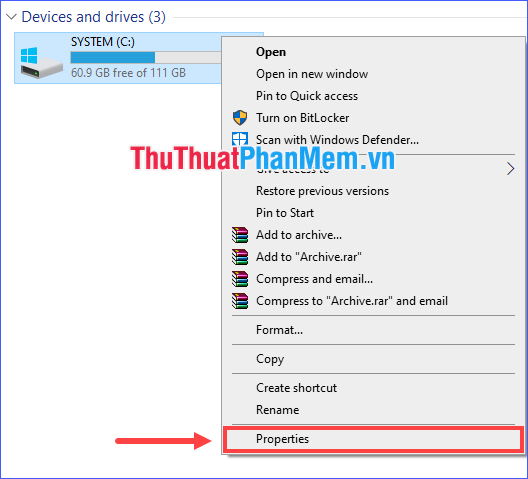
Bước 2: Click vào Disk Cleanup.
Bước 3: Bạn sẽ thấy danh sách các loại file có thể được dọn dẹp. Chọn những loại bạn muốn xoá và click OK, hoặc bạn cũng có thể chọn Clean up system files để có nhiều tuỳ chọn xoá hơn.
Xoá junk file bằng CCleaner
Phiên bản miễn phí của CCleaner cũng có thể thực hiện công việc này rất tốt. Đây là một trong những ứng dụng được nhiều người tin tưởng nhất để bảo vệ hiệu suất máy tính. CCleaner có thể xóa các file không cần thiết, thiết lập và mục Registry của các trình duyệt web và ứng dụng đã cài đặt trên hệ thống của bạn, cũng như các tính năng của Windows.
Để tải về, bạn có thể truy cập vào liên kết sau: Tải CCleaner.
Những điều cần lưu ý trước khi sử dụng CCleaner
- Đăng nhập vào tài khoản Administrator trước khi sử dụng để tránh hạn chế từ Windows đối với một số loại file cụ thể.
- CCleaner có thể thay đổi vĩnh viễn một số file chương trình và hệ thống quan trọng. Hãy cân nhắc kỹ trước khi tiến hành xoá để tránh những hậu quả không mong muốn.
Hướng dẫn xoá junk file bằng CCleaner
Bước 1: Nhấn vào Health Check để chương trình tự động kiểm tra và dọn dẹp, hoặc chọn Custom Clean ở góc bên trái để tự chỉnh sửa những phần cần xoá. Tại đây, bạn chọn Custom Clean.
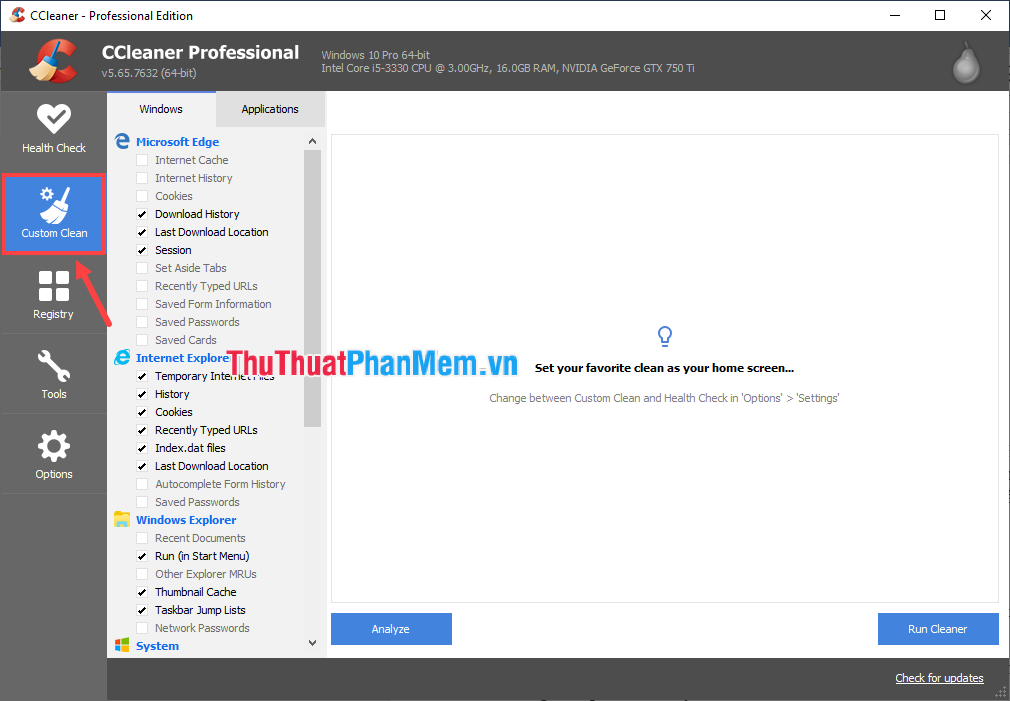
Bước 2: Đánh dấu chọn các mục cần xoá trên cả hai tab Windows và Applications.
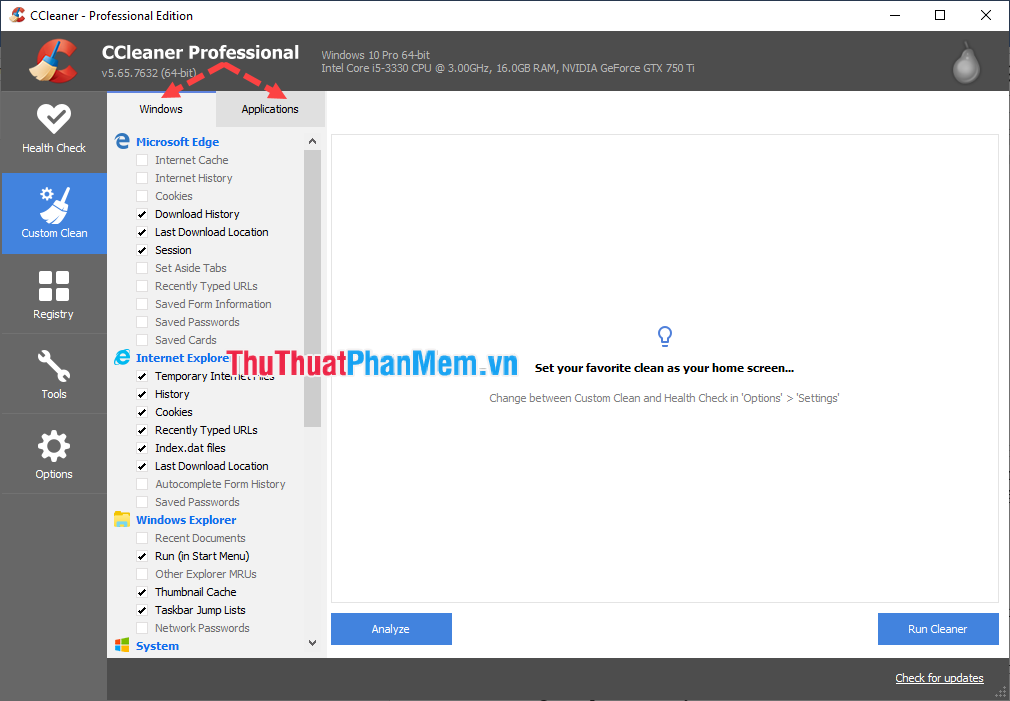
Bước 3: Sau khi lựa chọn xong, bạn có thể tiến hành xoá ngay. Tuy nhiên, nếu bạn mới sử dụng CCleaner, hãy phân tích trước bằng cách nhấn vào Analyze.
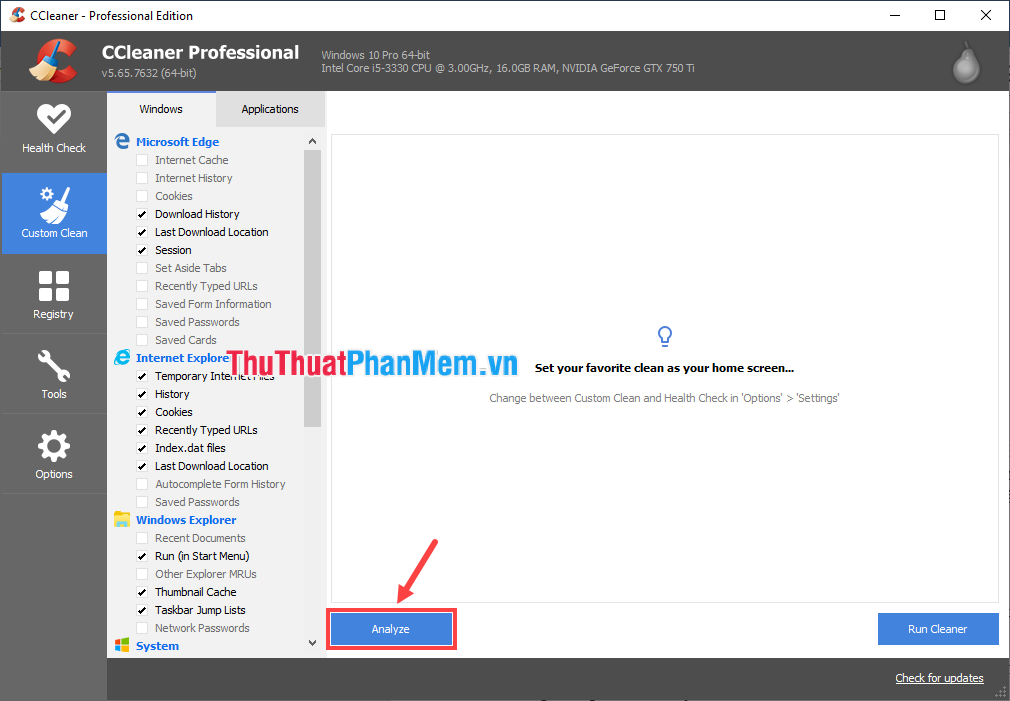
Bước 4: Sau khi phân tích hoàn tất, bạn sẽ thấy trước danh sách các file sẽ bị xóa trong cửa sổ chương trình. Bạn có hai lựa chọn để tiếp tục:
(1) Để xoá tất cả chúng, nhấn vào Run Cleaner;
(2) Hoặc nếu chỉ muốn xoá một số loại file cụ thể, click chuột phải vào loại file đó và chọn Clean…
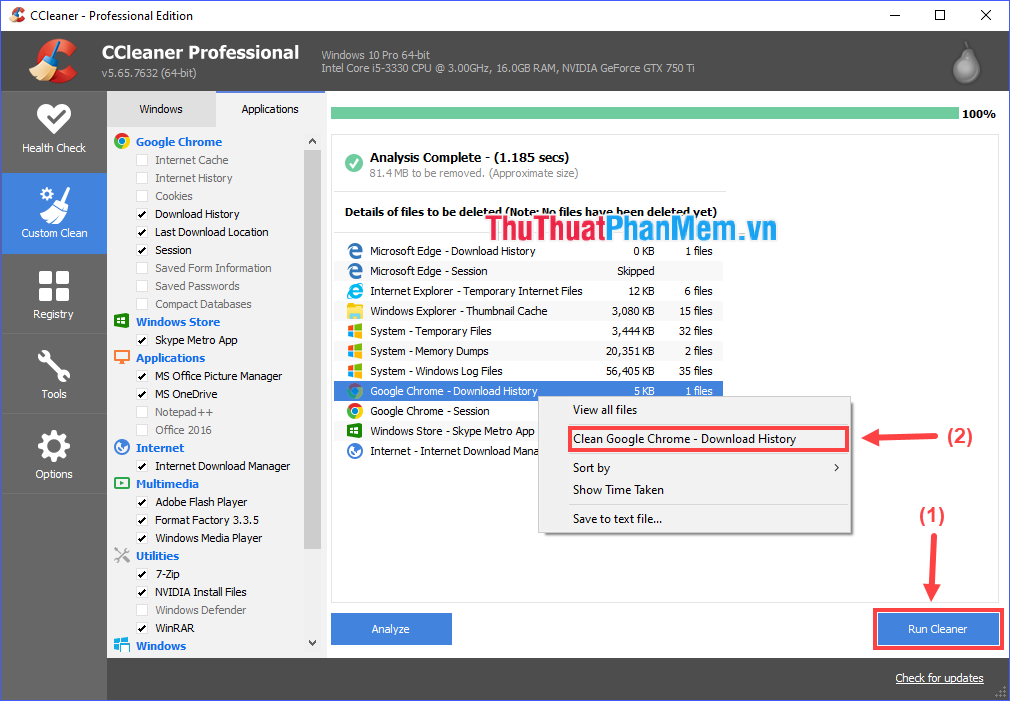
Bước 5: Chờ quá trình dọn dẹp hoàn tất, thời gian dọn dẹp sẽ phụ thuộc vào lượng junk file có trong máy.
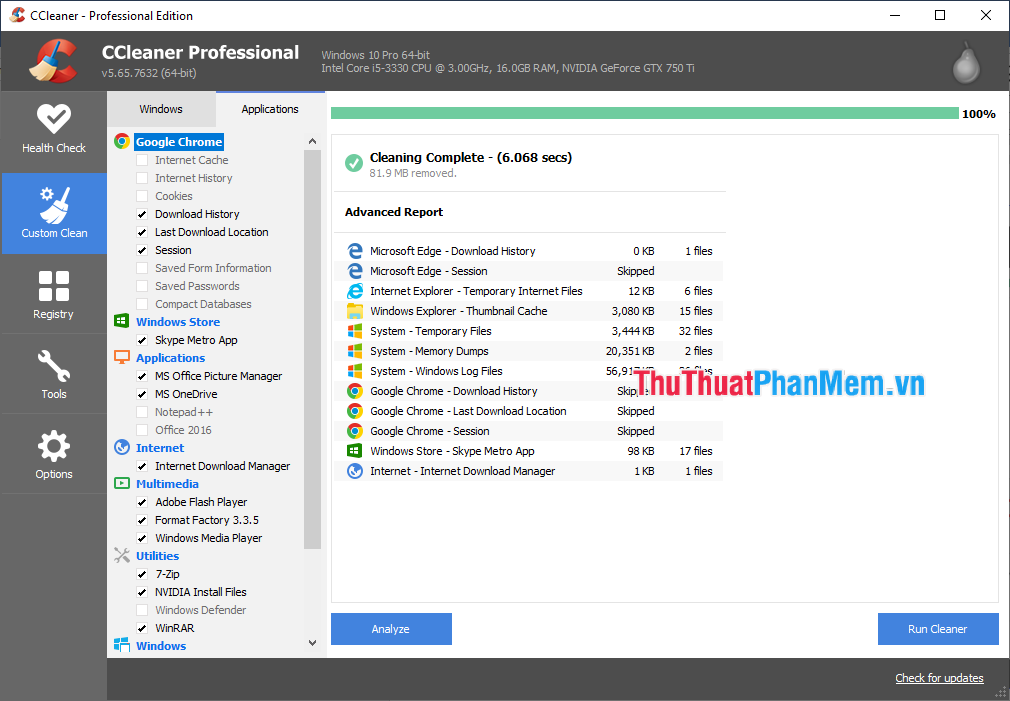
Qua bài viết này, tôi đã giải thích về junk file và một số cách để dọn dẹp chúng. Hy vọng thông tin này sẽ hữu ích cho bạn, và chúc máy tính của bạn luôn mạnh mẽ và hoạt động tốt!
Link nội dung: https://aicschool.edu.vn/cach-xoa-junk-file-a47846.html